Jak wyłączyć monit o aktualizację systemu Windows 10 w przeglądarce Google Chrome
Po aktualizacji do Chrome 108 użytkowników korzystających z systemów Windows 7 i Windows 8.1 zaczęło widzieć monit o aktualizację systemu Windows 10 bezpośrednio w przeglądarce. Pojawia się pod paskiem adresu i na stronie „Informacje o Google Chrome”.
Reklama
Powiadomienie pojawia się, ponieważ Chrome wkrótce przestanie obsługiwać zarówno Windows 8.1, jak i Windows 7. Microsoft zaprzestanie wycofywania obu wersji systemu operacyjnego w styczniu 2023 r. Google przestanie jednocześnie udostępniać aktualizacje dla tych systemów operacyjnych.

Tak więc za kilka miesięcy użytkownicy Windows 7 i Windows 8.1 nie będą mogli instalować nowych wersji żadnego przeglądarek opartych na Chromium, chyba że programiści dołożą dodatkowych starań, aby wspierać przestarzałe oprogramowanie. Dlatego Google zaleca aktualizację systemu operacyjnego do Windows 10.
Oczywiście niektórzy użytkownicy pozostaną przy swoim obecnym systemie operacyjnym, niezależnie od tego, czy jest to Windows 7, czy Windows 8.1. Windows 10 ma wyższe wymagania systemowe i działa znacznie wolniej niż jego poprzednicy na wiekowym sprzęt komputerowy. Omówiliśmy nt rzeczywiste wymagania sprzętowe Windows 10 w jednym z poprzednich postów.
Tych, którzy nie planują przejść na Windows 10 lub 11, mogą szybko zirytować wyskakujące okienka w Chrome. Dlatego Google oferuje opcję rejestru (zasady grupy), aby się ich pozbyć. Aby ukryć monity o uaktualnienie, wykonaj następujące czynności.
Wyłącz monit o aktualizację systemu Windows 10 w przeglądarce Chrome
- Naciskać Wygrać + R aby otworzyć Uruchomić okno dialogowe i wpisz regedit. Uderzyć Wchodzić aby uruchomić aplikację Edytor rejestru.
-
 Po lewej stronie nawiguj następującym klawiszem: HKEY_CURRENT_USER\Oprogramowanie\Zasady.
Po lewej stronie nawiguj następującym klawiszem: HKEY_CURRENT_USER\Oprogramowanie\Zasady. - Kliknij prawym przyciskiem myszy Zasady i wybierz Nowy > Klucz. Nazwij nowy klucz Google.

- Teraz kliknij prawym przyciskiem myszy właśnie utworzony klucz Google i ponownie wybierz Nowy > Klucz z menu. Nazwij nowy klucz Chrom.
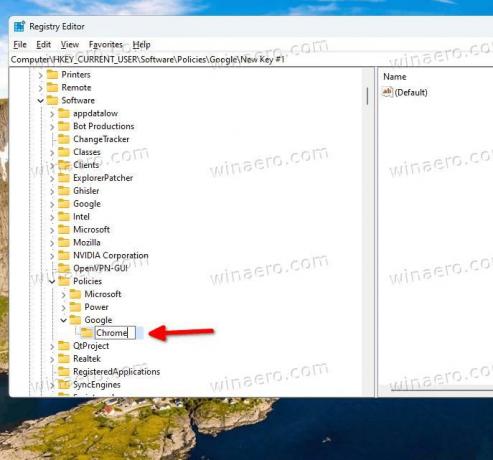
- Na koniec kliknij prawym przyciskiem myszy Chrom klawisz i wybierz Nowy > Wartość DWORD (32-bitowa)..
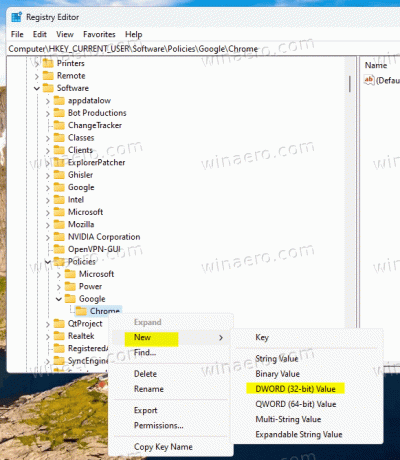 Nazwij nową wartość jako Pomiń ostrzeżenie o nieobsługiwanym systemie operacyjnym.
Nazwij nową wartość jako Pomiń ostrzeżenie o nieobsługiwanym systemie operacyjnym. - Teraz kliknij dwukrotnie plik Pomiń ostrzeżenie o nieobsługiwanym systemie operacyjnym wartość, aby ją otworzyć i ustawić jej dane wartości 1.
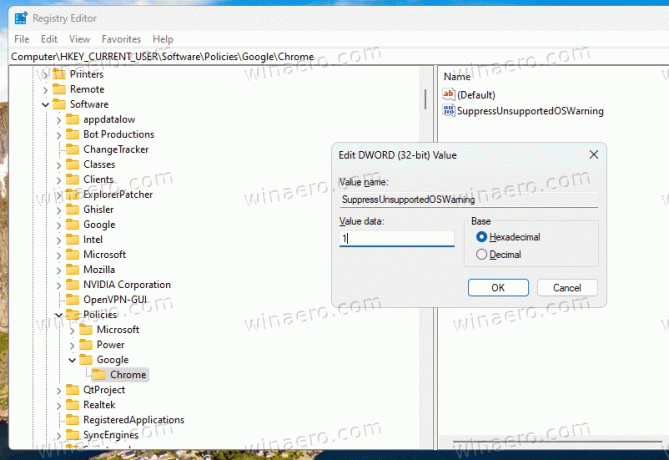
skończyłeś! Jeśli masz uruchomioną przeglądarkę Chrome, uruchom ją ponownie, aby zastosować zmiany.
Gotowe do użycia pliki REG
Aby zaoszczędzić czas, możesz pobrać pliki REG z ten link.
Wyodrębnij pobrane pliki do dowolnego wybranego folderu i otwórz plik wyłącz monit o aktualizację systemu operacyjnego w chrome.reg plik. Potwierdź monit UAC i kliknij Tak w monicie Edytora rejestru. Spowoduje to natychmiastowe wyłączenie monitów o aktualizację w przeglądarce.
Plik cofania o nazwie włącz monit o aktualizację systemu operacyjnego w chrome.reg jest również dostępny w archiwum.
W przeciwieństwie do przeglądarki Chrome, Mozilla jest zamierza dać swoim fanom więcej czasu aby cieszyć się Firefoksem w Windows 7 i Windows 8.1. Firma rozważa udostępnienie go do sierpnia 2023 r. za pośrednictwem kanału ESR. Mozilla nie podała jeszcze dokładnych dat.
Jeśli podoba Ci się ten artykuł, udostępnij go za pomocą poniższych przycisków. Nie zajmie Ci to wiele, a nam pomoże się rozwijać. Dziękuję za wsparcie!
Reklama

